File Explorer biedt slimme groeperings- en sorteeropties voor bestanden in een map . Deze opties zijn gebaseerd op de kenmerken van de bestanden in die map. Als u bijvoorbeeld een map heeft met meerdere audiobestanden erin, biedt het contextmenu van de Verkenner u opties om ze te groeperen en te sorteren op artiest, tracknummer of album . Een bestand kan andere kenmerken hebben, in feite hebben veel bestanden dat. Als je meer opties voor groeperen en sorteren in Verkenner wilt toevoegen, opties die je normaal niet ziet voor een bestand, dan kan dat. Hier is hoe.
Groepeer- en sorteeropties in Verkenner
Open Verkenner en navigeer naar de map waarvoor u aanvullende groeperings- en sorteeropties wilt inschakelen. Het proces voor beide is vergelijkbaar.
Klik met de rechtermuisknop in een leeg gebied in de map en selecteer de optie Groeperen op of Sorteren op. Wacht tot het submenu wordt geopend en er staat een optie 'Meer'. Klik Het.
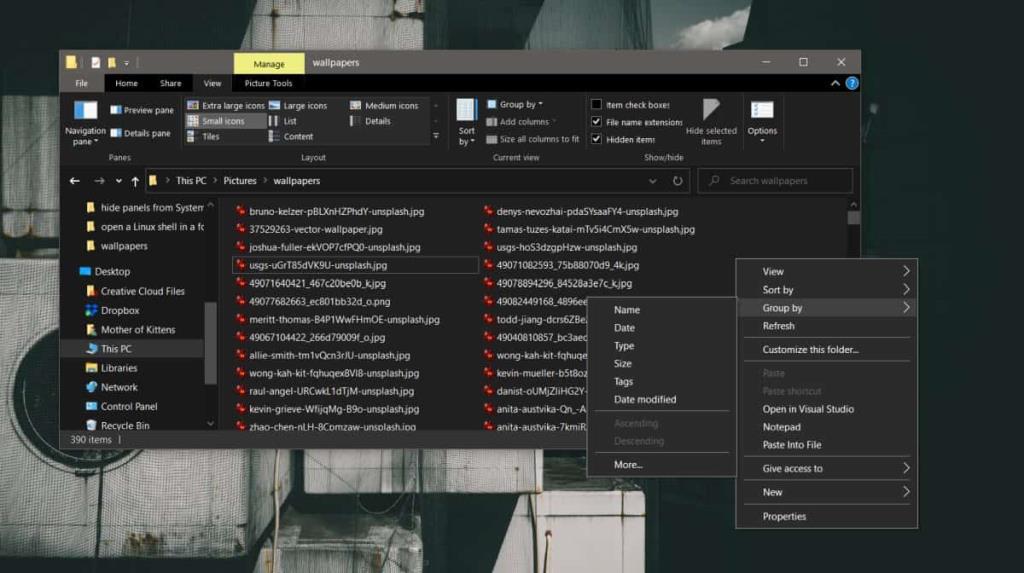
Er wordt een nieuw venster geopend met veel extra bestandskenmerken. Doorloop de lijst en schakel degene in waarop u bestanden wilt groeperen of sorteren. U kunt hun volgorde wijzigen door de knoppen 'Omhoog' en 'Omlaag' aan de rechterkant te gebruiken. Klik OK.
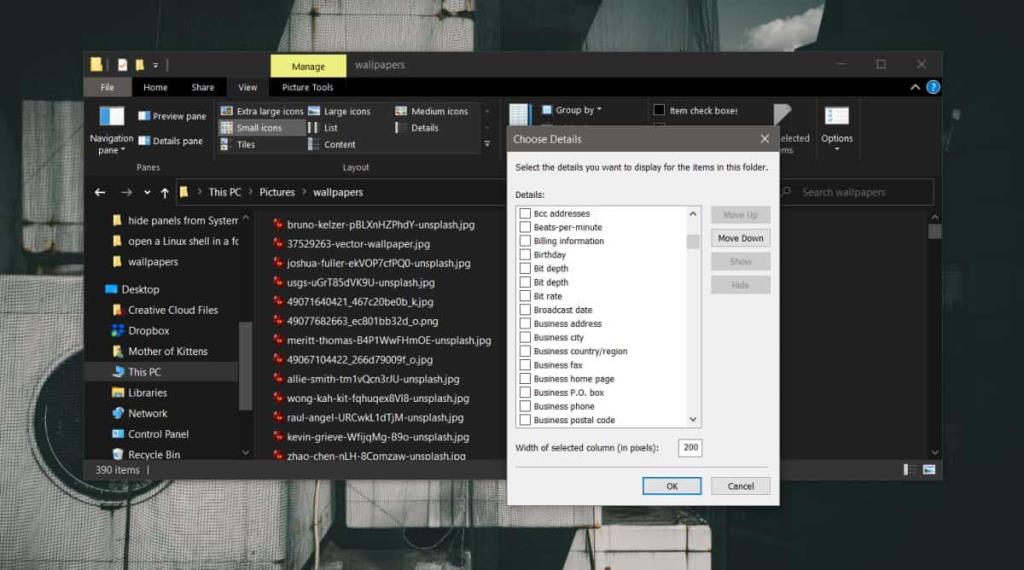
Keer terug naar de map in Verkenner en klik opnieuw met de rechtermuisknop. Als u nieuwe opties aan de functie Groeperen op hebt toegevoegd, gaat u ernaartoe en het submenu zal de nieuwe bestandskenmerken weergeven om bestanden op te groeperen. Als u meer opties aan de functie Sorteren op hebt toegevoegd, gaat u ernaartoe en selecteert u de bestandskenmerken in het submenu.
Het spreekt voor zich dat de opties voor Group By en Sort By apart worden toegevoegd. Een optie die u voor groeperen inschakelt, wordt niet ook toegevoegd voor sorteren.
Er zijn geen limieten aan het type bestandskenmerk dat u kunt inschakelen voor groeperen en sorteren, maar het inschakelen van een kenmerk betekent niet dat een bestand dat kenmerk heeft. U kunt bijvoorbeeld het kenmerk 'Business Fax' inschakelen en u kunt het gebruiken om een map vol afbeeldingen te sorteren, maar dat zal niet veel doen, aangezien een afbeelding geen faxnummer in de metadata heeft.
De extra groepeer- en sorteeropties in Verkenner worden per map toegevoegd. U moet ze één voor één inschakelen voor mappen, met uitzondering van algemene kenmerken zoals aanmaakdatum of naam. Als de groepeer- en sorteeropties te onoverzichtelijk zijn of als ze opties hebben waar u niets aan hebt, kunt u ze op vrijwel dezelfde manier uitschakelen als u ze kunt inschakelen.

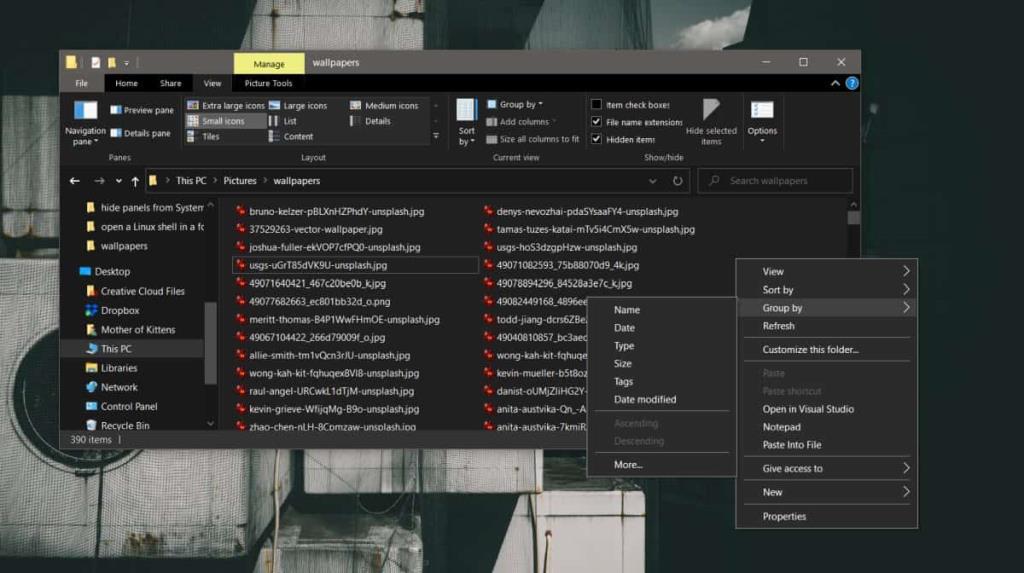
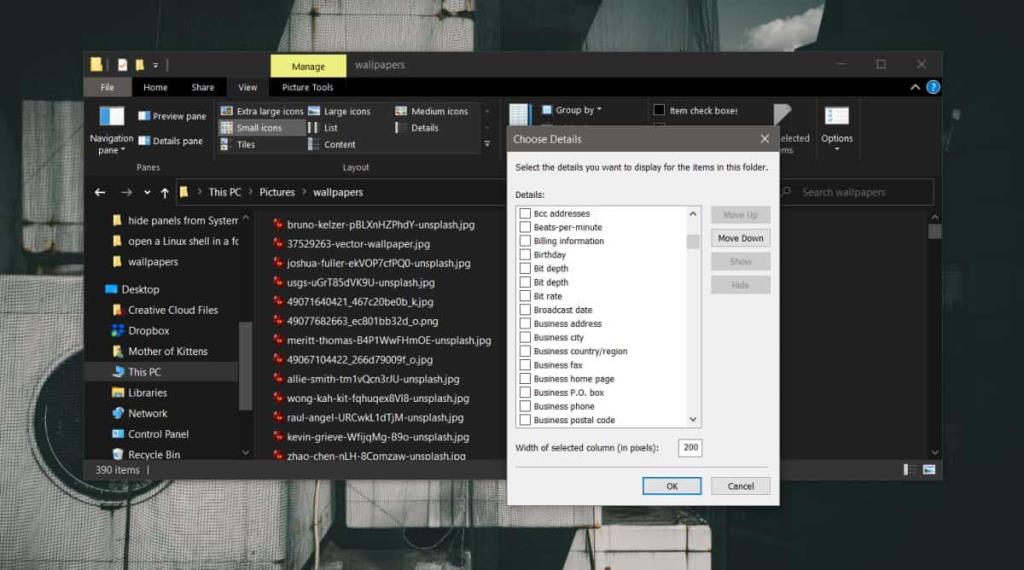

![Microfoon inschakelen op Windows 10 [OPGELOST] Microfoon inschakelen op Windows 10 [OPGELOST]](https://tips.webtech360.com/resources8/images2m/image-7192-1221163528138.jpg)






